A Hyper Terminal telepítése az Ubuntu 20-ba.04
A Hyper Terminal telepítése az Ubuntu 20-ba.04, egyszerűen kövesse az alább felsorolt lépéseket:
1. Látogasson el a Hyper Terminal hivatalos weboldalára, ha rákeres egy böngészőben. A Hyper Terminal hivatalos webhelyének céloldalán görgessen le a Telepítés szakaszig, és kattintson a Debian telepítőcsomag mellett található telepítési gombra, amint az a következő képen látható:
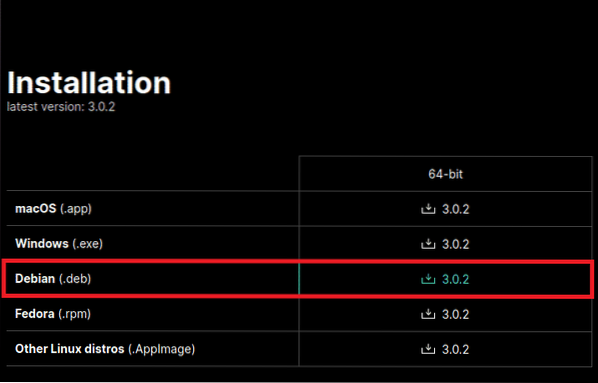
2. Válassza a "Fájl mentése" opciót a képernyőn megjelenő párbeszédpanelen, és kattintson az "OK" gombra a letöltés folytatásához, amint azt az alábbi kép kiemeli:
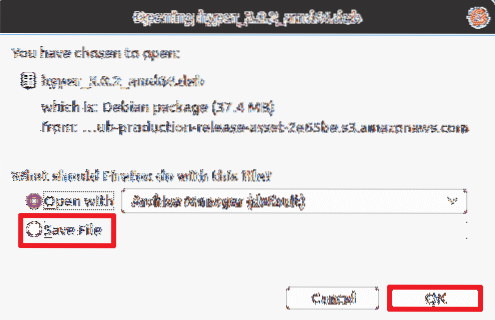
3. Ez a letöltés az internet sebességétől függően eltart egy ideig. Esetemben ez csak néhány másodpercet vett igénybe. Amint a letöltés befejeződik, zárja be böngészőjét, és kattintson az asztalon található „Tevékenységek” fülre. Ezután írja be a „terminal” kifejezést a megjelenő keresősávba, majd kattintson a keresési eredményre a terminálablak elindításához, az alábbi kép szerint:

4. Bármely új csomag telepítése előtt nagyon ajánlatos frissíteni a rendszert. A rendszer frissítéséhez írja be a következő parancsot a terminálba, majd nyomja meg az Belép kulcs:
sudo apt-get frissítésEz a parancs felkészíti a rendszert az új csomagok vagy API-k telepítésére. Ezt mutatja az alábbi kép is:

5. A rendszerfrissítés befejezése után lépjen a "Letöltések" könyvtárba a következő parancs beírásával és a Belép kulcs:
cd ~ / LetöltésekA parancs futtatása megváltoztatja a jelenlegi munkakönyvtárat a "Letöltések" könyvtárra. Ezt mutatja a következő kép is:

6. Most biztosnak kell lennie abban, hogy a Hyper Terminal valóban letöltésre került a rendszerére, azaz.e., hogy a 'Letöltések' könyvtárban található. Annak ellenőrzéséhez, hogy ez történt-e, írja be a következő parancsot a terminálba, és nyomja meg a Belép kulcs:
ls -lhEz a parancs felsorolja a Letöltések könyvtár összes tartalmát, az alábbi képen látható módon:

7. Ha a Hyper Terminal sikeresen letöltődött, akkor az a „Letöltések” könyvtár tartalmában lesz jelen, amint azt a következő kép kiemeli:

8. Alternatív megoldásként a "Letöltések" könyvtárba is manuálisan léphet, és ellenőrizheti, hogy a Hyper Terminal letöltésre került-e. Miután megerősítette, hogy a Hyper Terminal sikeresen letöltődött, telepítenie kell. A Hyper Terminal telepítéséhez írja be a következő parancsot a terminálba, majd nyomja meg az Belép kulcs:
sudo apt install ./ hyper_3.0.2_amd64.debEnnek a parancsnak a végrehajtása egy kis időt vesz igénybe, mivel felelős lesz az összes függőség feloldásáért, valamint a Hyper Terminal megfelelő működéséhez szükséges összes alcsomag telepítéséért. Ez a parancs az alábbi képen látható:

9. A telepítés befejezése után ellenőrizze, hogy a Hyper Terminal sikeresen települt-e a rendszerére. Ehhez zárja be a szokásos terminált, és kattintson az asztalon található „Tevékenységek” fülre. Ezután írja be a „hyper” kifejezést a megjelenő keresősávba, majd kattintson a keresési eredményre, amint azt a következő kép kiemeli:
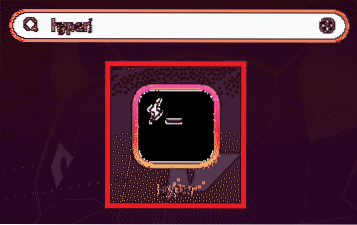
10. Ha a Hyper Terminal telepítése sikeres volt, akkor az azonnal megjelenik a képernyőn, az alábbi képen látható módon:
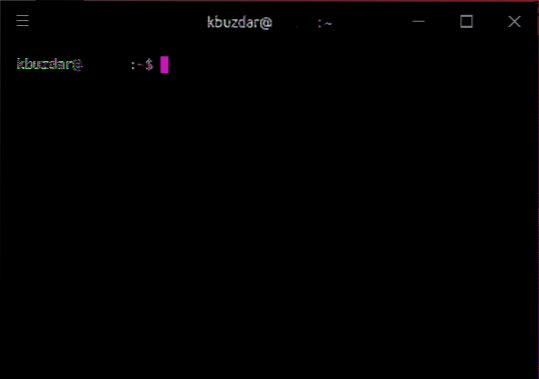
Következtetés
A fent bemutatott módszerrel egyszerűen és kényelmesen letöltheti és telepítheti a Hyper Terminal szoftvert az Ubuntu 20-ba.04. Kicsit érdekesebbé teheti a parancssori felület használatának tapasztalatait az ehhez a terminálhoz elérhető összes testreszabási lehetőség használatával. A cikkben leírt lépéseket teszteltük az Ubuntu 20-mal való együttműködésre.04. Ráadásul meglehetősen egyszerűek és könnyen követhetőek, és a végrehajtásukhoz sem kell sok idő. Ezen egyszerű lépések végrehajtásával telepítheti a Hyper Terminal szoftvert az Ubuntu 20-ba.04 néhány percen belül.
 Phenquestions
Phenquestions


